So verifizieren Sie Ihre WordPress-Website auf Pinterest (Schritt für Schritt)
Veröffentlicht: 2021-08-18Möchten Sie Ihre WordPress-Website auf Pinterest verifizieren?
Pinterest ist eine der beliebtesten Bildsuchmaschinen, die Ihnen hilft, organischen Traffic auf Ihre Website zu bringen, Leads und Verkäufe zu generieren.
Wenn Sie also Ihre Website auf Pinterest verifizieren, können Sie Analytics-Tracking freischalten und am Werbeprogramm teilnehmen.
In diesem Tutorial zeige ich Ihnen also, wie Sie Ihre WordPress-Website auf Pinterest am einfachsten verifizieren können .
Warum müssen Sie Ihre Website auf Pinterest verifizieren?
Pinterest wird häufig von Menschen verwendet, die nach visuellen Inhalten suchen, um neue Ideen zu entdecken und ihre Probleme durch Bilder und Videos zu lösen.
Wenn Sie also ein Pinterest-Profil erstellen und es mit Ihrer Website verifizieren, verleihen Sie Ihrem Konto ein professionelles Aussehen und helfen Menschen, sich über Ihre Marke mit Ihnen in Verbindung zu setzen.
Wenn also jemand das Bild Ihrer Website auf Pinterest teilt, wird Ihr Domainname unter dem Pin mit einer Schaltfläche „Folgen“ hinzugefügt.
So können Benutzer das Originalbild leicht finden und Ihnen leicht folgen. So erhöhen sich Ihre Chancen, mehr Follower auf Pinterest zu bekommen.
Sie können auch die Leistung Ihrer Pinterest-Pins verfolgen und Ihnen dabei helfen, Ihr Publikum zu verstehen.
Wenn Sie mehr organischen Traffic auf Ihre Website bekommen möchten, können Sie hier der bewährten SEO-Strategie von Pinterest folgen.
So verifizieren Sie Ihre WordPress-Website auf Pinterest
Um Ihre Wordpress-Website auf Pinterest zu verifizieren, müssen Sie Ihr bestehendes persönliches Konto in ein Geschäftskonto umwandeln und es mit dem HTML-Tag oder dem txt-Eintrag verifizieren.
Wenn Sie also ein visueller Lerner sind, können Sie sich hier das kurze Video-Tutorial ansehen.
Schritt-1: Erstellen Sie ein Pinterest-Konto
Um ein Pinterest-Konto zu erstellen, gehen Sie zu pinterest.com und melden Sie sich mit einer E-Mail-Adresse an oder verwenden Sie die Facebook- oder Google-Anmeldeoption.
Jetzt werden Sie nach einigen grundlegenden Informationen wie Geschlecht, Land und Sprache, Lieblingskategorie gefragt und Ihr Konto ist bereit.
Schritt-2: Upgraden Sie Ihr Pinterest-Konto auf Business
Um jetzt Ihren Domainnamen zu verifizieren, müssen Sie Ihr privates Konto in ein Geschäftskonto umwandeln.
Klicken Sie also auf das Abwärtspfeilsymbol in der oberen rechten Ecke und klicken Sie auf die Option zum Konvertieren in Unternehmen .
Jetzt wird eine detaillierte Vergleichstabelle zwischen dem Privatkonto und dem Geschäftskonto angezeigt.
Beachten Sie hier, dass Sie Ihr Pinterest-Konto ganz einfach kostenlos in ein Geschäftskonto umwandeln können.
Klicken Sie nun auf die Option Konto konvertieren und Sie werden aufgefordert, den Markennamen, die Website-Adresse sowie die Sprach- und Länderinformationen einzugeben.
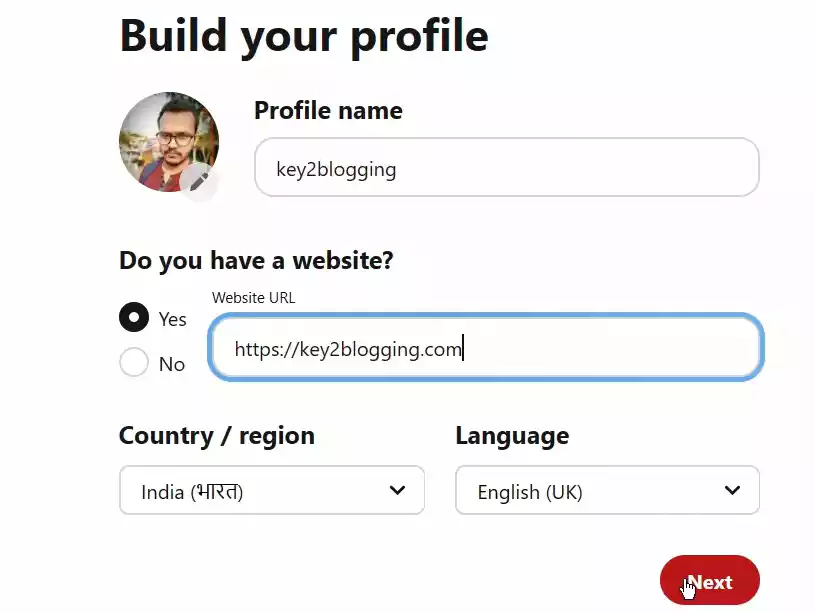
Klicken Sie nun auf Weiter und es wird eine Option wie Beschreiben Sie Ihr Unternehmen angezeigt.
In meinem Fall wähle ich also Bildung aus und hier können Sie bis zu 3 Ziele in den folgenden Optionen auswählen.
Danach werden Sie gebeten, weitere Informationen über das Unternehmen einzugeben und ob Sie am Pinterest-Werbeprogramm teilnehmen möchten. Jetzt wird Ihr Pinterest in ein Geschäftskonto umgewandelt.
Schritt-3: Beanspruchen Sie Ihre Website auf Pinterest
Um Ihre WordPress-Website zu beanspruchen oder zu verifizieren, gehen Sie zu Einstellungen und klicken Sie auf die Beanspruchungsoption. Hier sehen Sie verschiedene Integrationsmöglichkeiten wie Website, Instagram, YouTube usw.
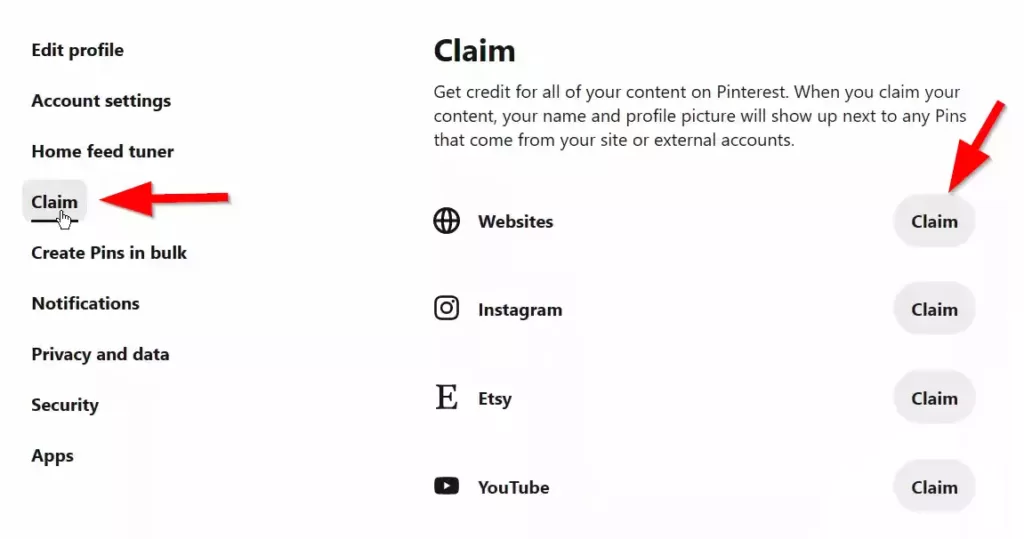
Klicken Sie also nach der Website auf die Schaltfläche zum Beanspruchen, und es wird ein Popup angezeigt, in dem Sie aufgefordert werden, die Website mit einer der drei Methoden zu überprüfen.
- HTML-Tag hinzufügen
- HTML-Datei hochladen
- TXT-Eintrag hinzufügen
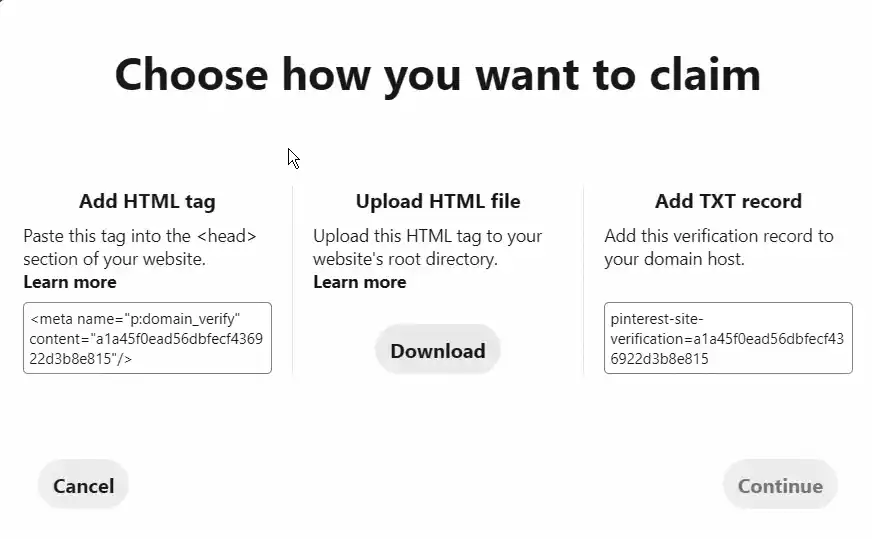
Lassen Sie uns verstehen, wie Sie mit der HTML-Tag-Methode Wordpress auf Pinterest verwenden.

HTML-Tag-Methode
Sie können HTML-Tags in WordPress auf verschiedene Weise hinzufügen, z. B. durch Hinzufügen über SEO-Plugins wie RankMath, Yoast SEO-Plugin oder direktes Einfügen des Codes in den Head-Bereich Ihres Designcodes.
Oder Sie können ein Codeverwaltungs-Plugin wie Header Footer Code Manager verwenden, mit dem Sie das HTML-Tag im Head-Bereich Ihrer Website hinzufügen können.
Um also ein HTML-Tag in WordPress über RankMath hinzuzufügen, gehen Sie zu RankMath > Allgemeine Einstellung .
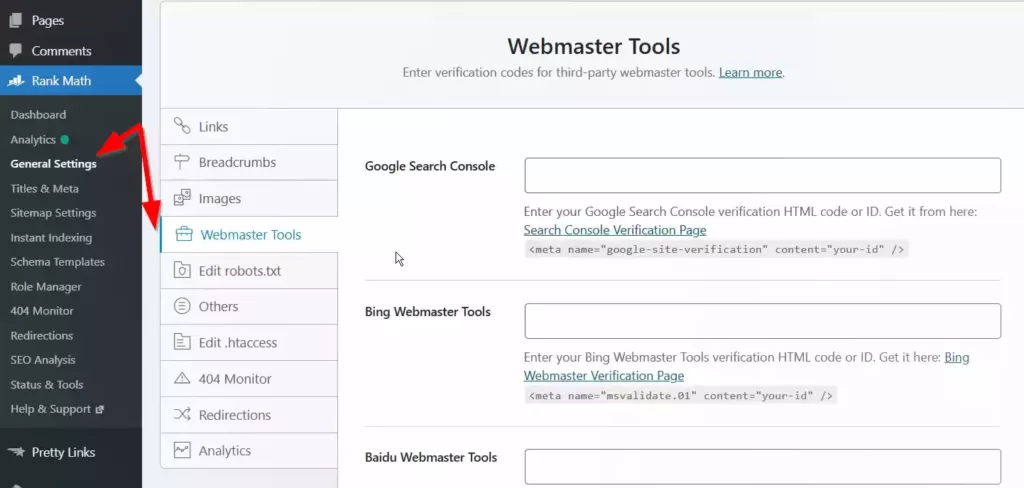
Wählen Sie hier die Webmaster-Tools auf der linken Seite aus und scrollen Sie nach unten, um die Pinterest-Verifizierungs-ID-Option anzuzeigen.
Fügen Sie hier das HTML-Tag ein und speichern Sie die Einstellungen, und Ihre WordPress-Website ist jetzt auf Pinterest verifiziert.
Wenn Sie das HTML-Tag in WordPress ohne Plugin hinzufügen möchten, gehen Sie zu Aussehen> Themeneditor und öffnen Sie die header.php Datei.
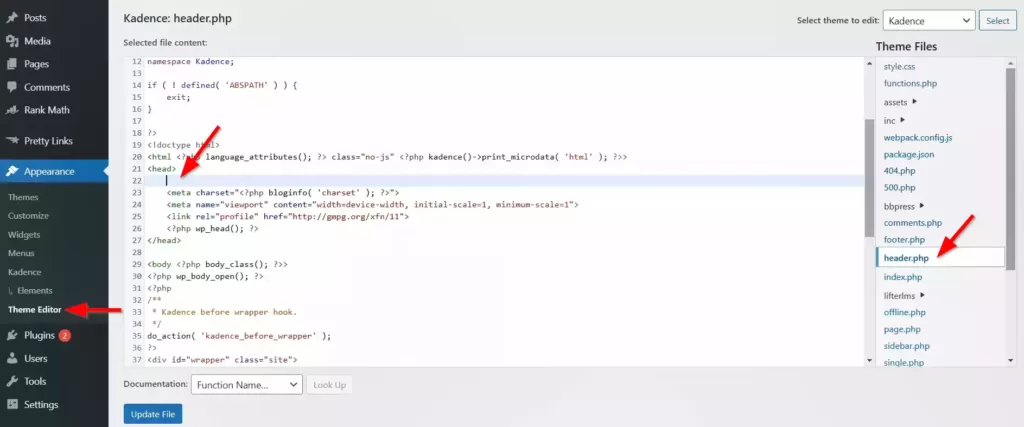
Fügen Sie nun das HTML-Tag direkt unter dem <head>-Tag ein und aktualisieren Sie die Datei.
Hinweis: Erstellen Sie eine Sicherungskopie Ihrer Designdatei, bevor Sie etwas daran ändern.
HTML-Datei hochladen
Sie können die HTML-Datei auch von Pinterest herunterladen und in das Stammverzeichnis Ihrer Website hochladen.
Dazu müssen Sie sich bei Ihrem Hosting-Provider anmelden und im Cpanel nach der Dateimanager- Option suchen.
Nun müssen Sie nach dem aufgerufenen Ordner suchen public_h tml wo alle Ihre WordPress-Dateien gespeichert sind.
Laden Sie hier die HTML-Datei hoch und Ihre WordPress-Website wird auf Pinterest verifiziert. Ich empfehle jedoch, die beiden anderen Methoden zu befolgen, da sie risikofrei sind und sich nicht beim Hosting-Panel anmelden müssen.
TXT-Eintrag hinzufügen
Sie können Ihre WordPress-Website auch auf Pinterest mit der txt-Eintragsmethode verifizieren.
Melden Sie sich einfach bei Ihrem Domain-Registrar wie Godaddy oder Namecheap an und öffnen Sie die DNS-Einstellungen . Und wenn Sie Cloudflare auf Ihrer Website verwenden, können Sie Ihre DNS-Einstellungen im Cloudflare-Dashboard verwalten.
Klicken Sie also in den DNS-Einstellungen auf Neuen Eintrag hinzufügen und wählen Sie im Abschnitt Typ aus TXT , und im Namen Abschnittstyp @ und fügen Sie Ihren TXT-Eintrag in den Inhaltsbereich ein.
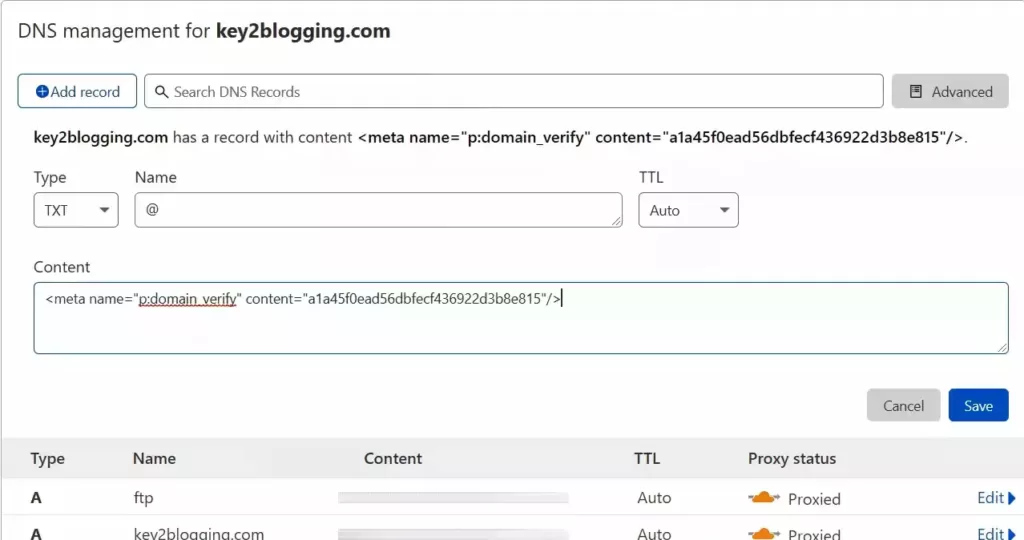
Speichern Sie nun Ihre Aufzeichnungen. Gehen Sie zu Ihrem Pinterest-Konto und klicken Sie auf Bestätigen. Nun dauert es einige Zeit, dies zu verarbeiten, und Ihre WordPress-Website wird auf Pinterest verifiziert.
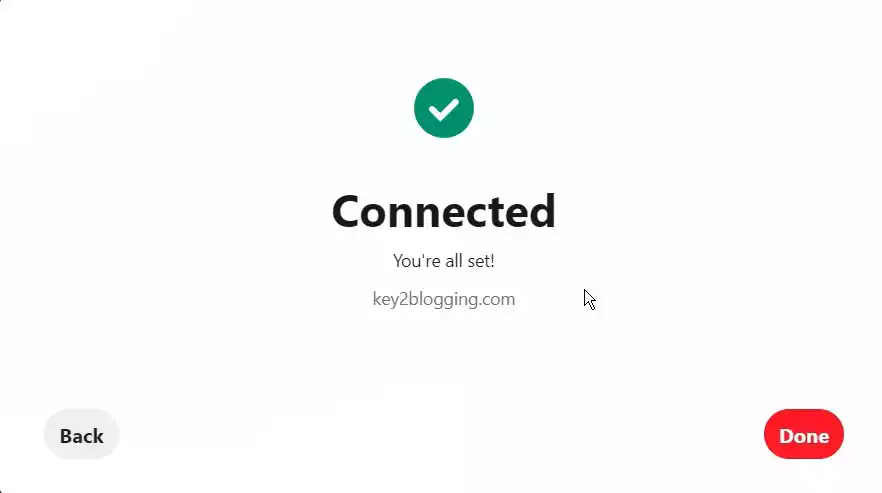
Jetzt haben Sie 3 Möglichkeiten verstanden, Ihre WordPress-Website auf Pinterest zu verifizieren. Wenn jetzt jemand Ihr Website-Bild auf Pinterest teilt, wird Ihr Domain-Name unter den Pins zusammen mit einer Schaltfläche „Folgen“ angezeigt.
Auf diese Weise können Sie also Ihre Follower auf Pinterest erhöhen und mehr Leads und Verkäufe generieren.
Sie können auch weitere Einblicke in die Pinterest-Pins verfolgen, z. B. die Anzahl der Impressionen und Klicks, Einblicke in die Zielgruppe und mehr.
Wenn Sie Fragen zu diesem Thema haben, können Sie mich im Kommentarbereich fragen und für weitere Tutorials wie dieses können Sie hier unseren Newsletter abonnieren.
Sie können sich auch mit mir auf Twitter verbinden und unseren Youtube-Kanal hier abonnieren.

